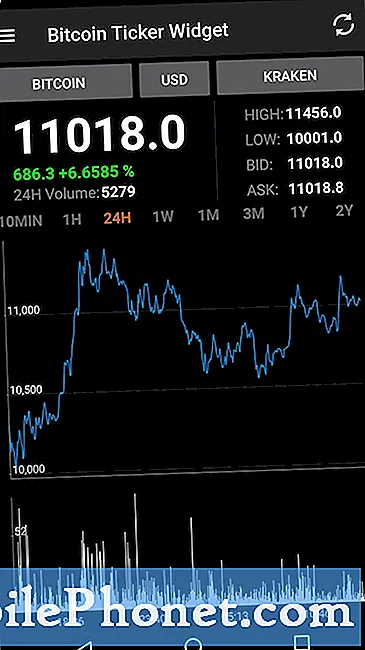Содержание
Когда дело доходит до очень надежных приложений для устройств Android, то Google Play Store или Play Маркета приложение неопровержимо среди списка топа. Тем не менее, это приложение не лишено недостатков. Фактически, многие пользователи телефонов Android сталкивались с различными типами ошибок при использовании приложения Play Store для обновления, загрузки и установки приложений. Среди широко распространенных проблем с Play Store - случайные и частые сбои, а также проблемы с загрузкой.
Если вы когда-нибудь столкнетесь с этой же проблемой при использовании Google Play Store или приложения Play Store на своем смартфоне Motorola Moto X4, вы можете обратиться к этому контексту для получения дополнительных сведений при устранении неполадок. Читайте дальше для получения дополнительной информации.
Прежде чем мы продолжим, если вы ищете решение проблемы с телефоном, попробуйте просмотреть наши страницы устранения неполадок, чтобы узнать, поддерживаем ли мы ваше устройство. Если ваш телефон находится в списке поддерживаемых нами устройств, перейдите на страницу устранения неполадок и найдите похожие проблемы. Не стесняйтесь использовать наши решения и обходные пути. Не волнуйтесь, это бесплатно. Но если вам все еще нужна наша помощь, заполните нашу анкету по проблемам Android и нажмите «Отправить», чтобы связаться с нами.
Как устранить неполадки Motorola Moto X4 с проблемой Play Store
Частые сбои приложений или системы, задержки и случайные перезагрузки являются общими индикаторами проблем с производительностью, вызванных нехваткой памяти на мобильных устройствах. Тем не менее, проверьте свое устройство и убедитесь, что на нем достаточно места для хранения. Если доступное хранилище меньше 1 ГБ, то, вероятно, это является причиной того, что ваши приложения или телефонная система работают неправильно, и для решения проблемы вам потребуется освободить место. Помимо внутренней памяти, также проверьте и убедитесь, что дата и время на вашем телефоне установлены правильно. Если дата и время на вашем телефоне не установлены должным образом, серверам Google будет сложно синхронизироваться с вашим устройством, и в конечном итоге приложение Play Store перестанет работать. Также убедитесь, что ваш телефон может подключаться к Интернету и что соединение стабильно. Прерывистый доступ в Интернет или его отсутствие также могут быть основной причиной того, что Google Play не работает должным образом.
Если приложение Play Store продолжает работать некорректно, попробуйте устранить неполадки в приложении с помощью следующих методов.
Первое решение: принудительно остановите Google Play, затем перезапустите / выполните программный сброс Moto X4.
Приложения будут иметь тенденцию срываться, когда они на некоторое время оставлены работать в фоновом режиме. Если вы ранее использовали Play Маркет и не закрывали его, вероятно, он поврежден и, следовательно, не может загружаться или работать стабильно. В этом случае попробуйте принудительно закрыть Play Store, выполнив следующие действия:
- Открыть Настройки приложение.
- Нажмите Устройство.
- Выбрать Программы.
- Прокрутите и выберите Google Play магазин.
- Нажмите Принудительная остановка затем нажмите в порядке чтобы подтвердить. Это гарантирует, что приложение не будет работать в фоновом режиме.
После принудительного закрытия приложения Play Store выполните программный сброс Moto X4, выполнив следующие действия:
- Нажмите и удерживайте Кнопка питания примерно от 10 до 20 секунд.
- Отпустите кнопку, когда телефон перезагрузится и выполнит последовательность загрузки.
Выполнение мягкого сброса может помочь устранить случайные сбои приложений, вызванные незначительными ошибками программного обеспечения на телефоне. Он также выгружает кэш из внутренней памяти и обновляет операционную систему телефона для более плавной и быстрой работы.
Второе решение: очистите кеш приложения и, при необходимости, удалите данные Play Store.
Ошибочные кэшированные файлы, хранящиеся в памяти приложения, могут стать причиной неустойчивой работы приложения. Чтобы убедиться, что это не является причиной проблем с Play Маркетом, выполните следующие действия, чтобы очистить кеш и данные из приложения:
- Открыть Настройки приложение.
- Нажмите Приложения и уведомления затем нажмите Посмотреть все приложения.
- Прокрутите и коснитесь Google Play магазин.
- Нажмите Место хранения.
- Выберите вариант Очистить кэш чтобы удалить кеш из приложения.
- Если очистка кеша не помогает, нажмите Очистить данные чтобы удалить все временные данные из приложения.
После очистки кеша и данных из Play Store перезапустите приложение и попробуйте проверить, устранена ли проблема.
Очистка кеша и данных на Сервисы Google Play также может помочь, поскольку оба приложения взаимосвязаны. Это означает, что ошибочный кеш или временные данные из сервисов Google Play также могут повлиять на приложение Play Store. Чтобы очистить это, выполните следующие действия, чтобы очистить кеш и данные в приложении Moto X4 Google Play Services:
- Нажмите, чтобы открыть Настройки, затем выберите Программы.
- Нажмите Еще значок (три вертикальные точки), затем выберите Показать систему.
- Прокрутите и коснитесь Сервисы Google Play.
- Нажмите Место хранения.
- Затем нажмите Очистить кэш.
- При необходимости коснитесь Управление пространством затем выберите вариант Очистить все данные.
Откройте приложение "Play Маркет" и проверьте, стабильно ли оно работает на этот раз.
Третье решение: удалите, а затем повторно установите обновления Play Store.
Бывают также случаи, когда виноваты плохие обновления. Хотя обновления приложений предназначены для хороших целей, бывают случаи, когда они приводят к плохому результату. Часто такие проблемы можно решить, удалив, а затем переустановив обновления. Таким образом, выполните следующие действия, чтобы удалить, а затем повторно установить обновления для приложения Play Store на Moto X4:
- Нажмите Настройки.
- Идти к Программы.
- Нажмите Google Play магазин.
- Нажмите Еще значок в правом верхнем углу экрана.
- Затем выберите Удалите обновления.
- Если будет предложено вернуть приложение Play Store к заводской версии, коснитесь в порядке чтобы подтвердить.
Когда процесс будет завершен, откройте приложение Google Play Store и посмотрите, как оно работает.
Четвертое решение: обновите программное обеспечение телефона до последней версии.
Установка последней версии Android может помочь приложениям, включая Google Play Store, работать правильно. Если вы еще не обновляли программное обеспечение Moto X4, вы можете проверить наличие доступных обновлений, выполнив следующие действия:
- Открыть Настройки приложение.
- Прокрутите и коснитесь О телефоне.
- Нажмите Обновления системы.
Разрешите вашему устройству искать новые обновления. Если обновление доступно, вы должны увидеть уведомление об обновлении. Прочтите информацию, чтобы узнать, что предлагает обновление. Затем следуйте инструкциям на экране, чтобы загрузить и установить новое обновление на свое устройство.
Ваше устройство должно быть подключено к Интернету, иметь батарею не менее 50% и достаточно места в памяти, выделенной для файла обновления.
Пятое решение: удалите и повторно добавьте свою учетную запись Google на Moto X4.
Удаление вашей учетной записи Google можно рассматривать как один из последних вариантов, если проблема не исчезнет после выполнения всех предыдущих решений. Вероятно, проблема связана с поврежденной учетной записью Google на вашем устройстве, поэтому ее необходимо настроить заново. Если вы хотите попробовать, выполните следующие действия, чтобы удалить свою учетную запись Google с Moto X4:
- Открыть Настройки приложение.
- Перейдите к Личное раздел, затем нажмите учетные записи.
- Нажмите Google, затем выберите свой Аккаунт Google удалять.
- Нажмите Больше (три вертикальные точки), а затем выберите вариант Удалить учетную запись.
- При появлении запроса введите PIN-код устройства или пароль, чтобы продолжить и подтвердить удаление учетной записи Google.
После успешного удаления учетной записи Google перезагрузите или выполните программный сброс Moto X4, а затем выполните следующие действия, чтобы повторно добавить учетную запись Google:
- Открыть Настройки приложение.
- Перейдите к Личное затем нажмите учетные записи.
- Нажмите Добавить аккаунт.
- Нажмите Google.
- Следуйте инструкциям на экране, чтобы добавить свою учетную запись.
- После успешного создания учетной записи откройте Магазин игр приложение, затем коснитесь Значок меню в верхнем левом углу.
- Найдите имя и адрес электронной почты учетной записи Google, которую вы используете.
Попробуйте и посмотрите, решит ли это проблему в вашем приложении Google Play Store. В противном случае увеличьте проблему для других вариантов и более сложных решений.
Ищите дополнительную помощь
Вы можете обратиться за дополнительной помощью в службу поддержки Google или обратиться к своему поставщику услуг / оператору связи, чтобы сообщить о проблеме и получить другие рекомендации. Если вы видите какие-либо коды ошибок или подсказки с сообщениями, не забудьте передать подробности в службу поддержки Google или вашему поставщику услуг, чтобы они могли использовать их в качестве подсказок о том, что именно пошло не так и что необходимо сделать в качестве решения.
связаться с нами
Мы всегда открыты для ваших проблем, вопросов и предложений, поэтому не стесняйтесь обращаться к нам, заполнив эту форму. Мы предлагаем эту бесплатную услугу, и мы не берем за нее ни цента. Но учтите, что мы получаем сотни писем каждый день, и мы не можем ответить на каждое из них. Но будьте уверены, мы читаем каждое полученное сообщение. Для тех, кому мы помогли, поделитесь нашими сообщениями с друзьями, просто поставьте лайк на нашей странице в Facebook и Google+ или подпишитесь на нас в Twitter.